"Windows에서 적합한 인쇄 드라이버를 찾을 수 없음" 문제 해결
게시 됨: 2018-05-15'프린터보다 앞서려고 하지 마세요'
부치 소토
인쇄 문제는 항상 나쁜 시기에 발생합니다. 예를 들어, 'Windows는 Windows 10에서 적절한 인쇄 드라이버를 찾을 수 없습니다' 는 로컬 네트워크를 통해 프린터를 공유하거나 인쇄 장치를 처음 설치할 때 발생할 수 있는 성가신 문제입니다. 따라서 위에서 설명한 성가신 문제로 인해 전자 문서의 멋진 인쇄 사본을 얻지 못하는 경우 Windows에서 적절한 인쇄 드라이버를 찾을 수 없는 문제를 해결하는 방법을 배울 때입니다. 이를 위해 다음을 통해 작업할 수 있는 입증된 팁의 전체 목록을 작성했습니다.
1. 장치 관리자를 통해 프린터 드라이버 수정
Windows 10에서 찾는 데 어려움을 겪는 프린터 드라이버가 손상되었거나 오래되었을 수 있습니다. 다행히도 운영 체제에는 이러한 문제를 해결할 수 있는 방법이 있습니다. 내장된 장치 관리자 도구는 문제가 있는 드라이버를 자동으로 정상 상태로 되돌리도록 설계되었습니다.
먼저 장치 관리자를 사용하여 프린터 드라이버를 다시 설치할 수 있습니다.
- 키보드에서 Windows 로고 키와 X 문자 키를 찾아 동시에 누릅니다.
- 사용 가능한 옵션 목록에서 장치 관리자로 이동하여 클릭합니다.
- 장치 관리자 메뉴에 있으면 장치 목록에서 프린터를 선택하고 마우스 오른쪽 버튼을 클릭합니다.
- 제거 옵션을 선택하십시오. 장치 제거 확인 창이 나타나면 장치 제거를 확인합니다. 메시지가 표시되면 장치의 드라이버 소프트웨어를 삭제하는 옵션을 선택하지 않은 상태로 두십시오.
- 계속 진행하고 PC를 다시 시작하려면 모두 지우십시오.
- 장치 드라이버는 Windows 10에서 자동으로 설치됩니다. 이를 알리는 메시지를 볼 수도 있습니다.
재설치 방법이 작동하지 않는 경우 장치 관리자가 업데이트된 드라이버 소프트웨어를 검색하도록 하려면 다음을 수행해야 합니다.
- 키보드에서 Windows 로고 키 + X 단축키를 누릅니다.
- 검색 결과 목록에서 장치 관리자를 선택합니다.
- 장치 관리자가 열립니다. 장치 목록으로 이동하여 프린터를 찾습니다.
- 인쇄 장치를 마우스 오른쪽 버튼으로 클릭합니다. 드라이버 소프트웨어를 업데이트하도록 선택합니다.
- 운영 체제가 온라인에서 필요한 드라이버를 검색하도록 합니다.
- 찾은 소프트웨어 설치에 동의합니다.
- PC를 다시 시작하고 문제가 해결되었는지 확인합니다.
문제는 장치 관리자가 인쇄 장치를 시작하고 실행하는 데 필요한 드라이버의 최신 제조업체 권장 버전을 찾지 못할 수 있다는 것입니다. 따라서 다음과 같은 방법으로 진행하는 것이 좋습니다. 현재 처한 곤경에서 벗어나는 데 도움이 될 것입니다.
2. 특별한 도구를 사용하여 드라이버 문제 해결
드라이버를 최상의 상태로 만드는 가장 쉽고 안전한 방법은 Auslogics Driver Updater와 같은 신뢰할 수 있는 도구를 사용하는 것입니다. 이 직관적인 솔루션은 프린터와 관련된 드라이버뿐만 아니라 모든 드라이버를 수정하고 업데이트합니다. 이러한 결과를 얻으려면 버튼 하나만 클릭하면 됩니다. 이 도구는 즉시 모든 드라이버를 검사하고 필요한 경우 드라이버를 수리하거나 업데이트하는 과정을 안내합니다.
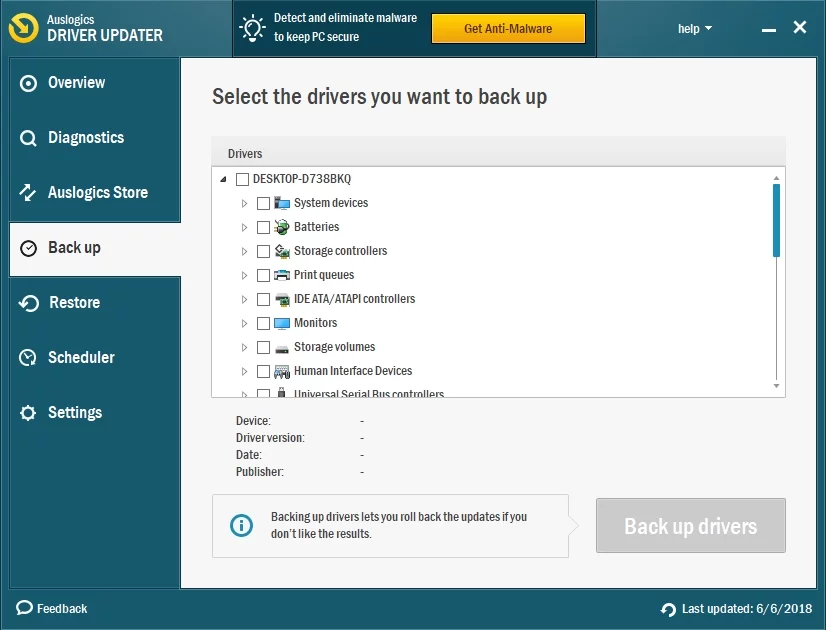
3. 수동으로 프린터 드라이버 업데이트
이것은 높은 수준의 기술 전문성과 컴퓨터 아키텍처에 대한 좋은 이해를 가진 사람들을 위한 솔루션입니다. 이 경우 온라인에서 필요한 프린터 드라이버를 자유롭게 검색할 수 있습니다.
우선, 필요한 모든 세부 정보를 알고 있는지 확인하십시오. 잘못된 드라이버를 설치하면 추가 문제가 발생할 수 있다는 점을 염두에 두십시오. 따라서 특정 소프트를 선택하기 전에 두 번 확인하십시오.
또한 평판이 좋고 안전한 소프트웨어 소스만 사용하십시오. 따라서 프린터 제조업체의 공식 웹사이트를 방문하여 탐색을 시작하십시오. 정확히 말하면 지원 섹션이 출발점이 되어야 합니다. 하지만 신뢰할 수 있는 보안 도구를 사용하여 멀웨어, 스파이웨어 및 바이러스를 차단하는 것이 좋습니다.
내장된 Windows Defender 솔루션으로 항목을 스캔할 수 있습니다.
먼저 실시간 보호가 켜져 있는지 확인합니다.
- 작업 표시줄에서 Windows 로고 아이콘을 클릭합니다.
- 톱니바퀴 아이콘으로 이동하여 클릭하면 설정 앱이 열립니다.
- 업데이트 및 보안을 선택합니다.
- Windows 보안으로 이동합니다. 그런 다음 바이러스 및 위협 방지로 이동합니다.
- 바이러스 및 위협 방지 설정으로 이동합니다.
- 실시간 보호 옵션을 찾습니다. 비활성화되어 있으면 켜십시오.
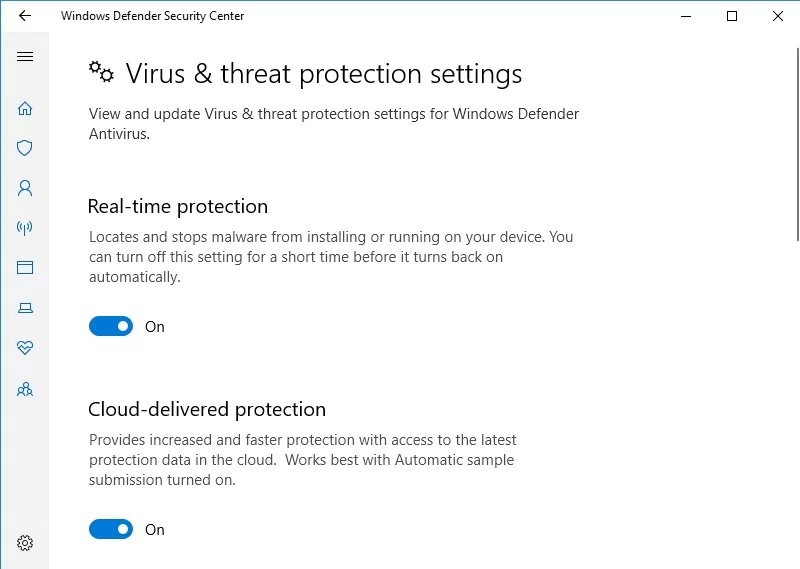
Windows Defender를 사용하여 새 드라이버 설치 프로그램과 같은 특정 항목을 스캔하는 방법은 다음과 같습니다.
- 맬웨어 및 바이러스를 검사할 항목을 마우스 오른쪽 버튼으로 클릭합니다.
- Windows Defender로 스캔 옵션을 선택합니다.
또는 다음을 수행할 수 있습니다.
- 시작 메뉴를 열고 설정으로 이동합니다.
- 업데이트 및 보안을 선택하고 Windows 보안으로 이동합니다.
- 바이러스 및 위협 방지를 선택합니다.
- 새 고급 검사 실행을 선택합니다.
- 사용자 정의 스캔 옵션을 선택하십시오.
- 지금 스캔을 클릭하고 확인하려는 항목을 선택합니다.
사악한 개체를 차단하는 또 다른 방법은 Auslogics Anti-Malware를 사용하는 것입니다. 이 도구를 사용하여 맬웨어 세계에서 가장 최신의 교활한 위협을 추적하고 제거할 수 있습니다. 가장 좋은 소식은 Auslogics Anti-Malware가 주요 안티바이러스 솔루션과 함께 작동하여 추가 보호 계층을 제공할 수 있다는 것입니다.
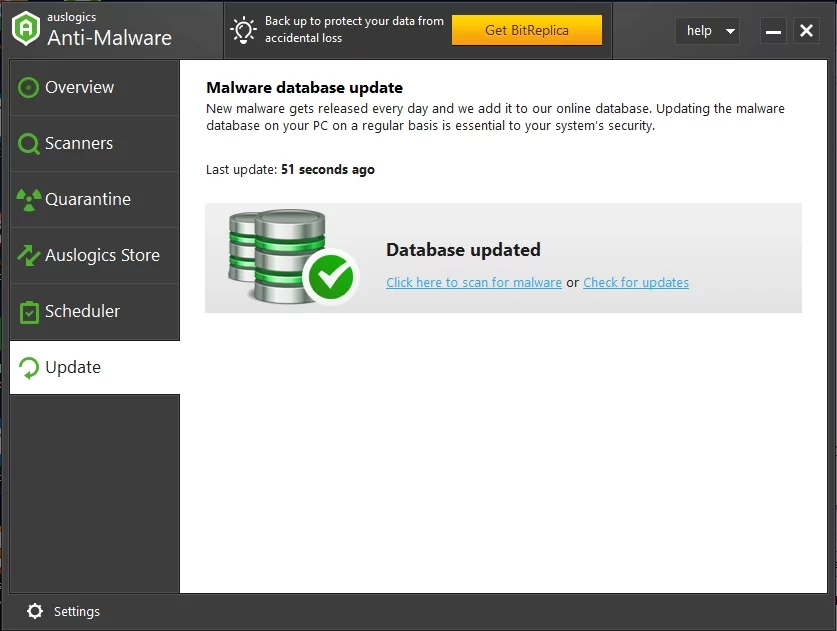
4. 공유 권한 조정
프린터 드라이버를 업데이트해도 소용이 없으면 공유 권한을 확인하는 것이 좋습니다. 적절하게 구성해 보겠습니다.

- Windows 키 + R 단축키를 눌러 실행을 엽니다.
- 실행 표시줄에 따옴표 없이 'control /name Microsoft.DevicesAndPrinters'를 입력하고 확인을 클릭하여 장치 및 프린터를 입력합니다.
- 프린터를 찾아 장치를 마우스 오른쪽 버튼으로 클릭합니다. 속성을 입력하도록 선택합니다.
- 공유 탭으로 이동합니다. 공유 옵션 변경을 선택합니다.
- 이 프린터 공유 옵션으로 이동합니다. 옆에 있는 상자를 선택하십시오.
- 원하는 공유 이름을 선택하십시오.
- 적용 및 확인을 클릭하여 변경 사항을 확인합니다. 속성 창을 닫습니다.
- Windows 키 + R 단축키를 다시 사용하여 실행 앱을 호출합니다.
- 'control /name Microsoft.NetworkAndSharingCenter'(따옴표 제외)를 입력하고 확인을 클릭합니다.
- 네트워크 및 공유 센터가 열립니다. 일단 들어가면 왼쪽 창으로 이동하여 고급 공유 설정 변경을 클릭합니다.
- 네트워크 검색 섹션으로 이동합니다. 네트워크 검색 켜기 옵션을 활성화합니다.
- 네트워크 연결 장치의 자동 설정 켜기 옆에 있는 확인란을 선택합니다.
- 파일 및 프린터 공유로 이동합니다. 파일 및 프린터 공유 켜기를 활성화합니다.
- 변경 사항 저장 버튼을 클릭합니다.
마지막으로 컴퓨터를 다시 시작하고 'Windows에서 Windows 10에서 적합한 인쇄 드라이버를 찾을 수 없음' 문제가 해결되었는지 확인합니다.
5. 컴퓨터를 프린터에 올바르게 연결하십시오.
여기까지 했다면 인쇄 장치와 컴퓨터 간의 연결에 문제가 있을 가능성이 있습니다. 따라서 로컬 네트워크를 통해 올바른 방법으로 프린터를 공유하는 방법을 배울 때입니다.
먼저 관련 PC의 비트 버전을 확인하십시오. 호스트 컴퓨터와 게스트 컴퓨터에 동일한 비트 버전의 Windows가 있는 경우 둘 간에 프린터를 공유하는 것은 매우 쉽습니다. 그러나 게스트 컴퓨터의 비트 버전이 호스트 컴퓨터의 비트 버전과 다르면 상황이 약간 복잡해 보일 수 있습니다. 그럼에도 불구하고 걱정할 필요가 없습니다. 이 경우에 대한 지침을 따르십시오. 아래에서 찾을 수 있습니다. 그러면 문제가 즉시 해결됩니다.
PC에서 실행 중인 비트 버전을 확인하려면 다음 단계를 수행하십시오.
- 키보드에서 Windows 로고 키와 문자 R 키를 누릅니다.
- control /name Microsoft.System을 입력합니다. 확인을 클릭합니다.
- 시스템 섹션으로 이동합니다. 시스템 유형을 확인하십시오.
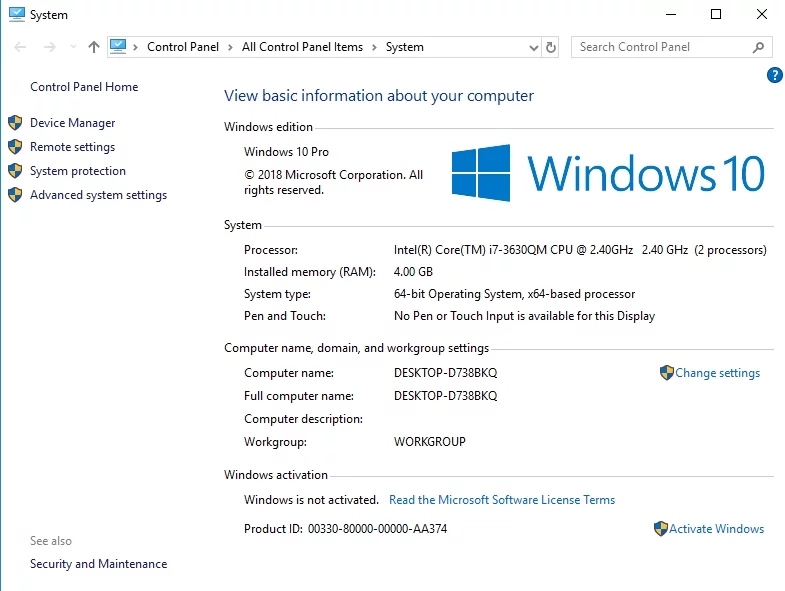
이 지침 세트는 게스트 컴퓨터의 비트 버전이 호스트 컴퓨터의 버전과 동일한 경우에 적용됩니다.
- 프린터를 사용하려는 컴퓨터에서 실행 앱을 엽니다. Windows 로고 + R 키 단축키는 매우 편리합니다.
- 다음을 입력하십시오. control /name Microsoft.DevicesAndPrinters. 그런 다음 확인을 누릅니다. 장치 및 프린터 섹션으로 들어갑니다.
- 프린터 추가를 클릭합니다. 네트워크 프린터 추가를 선택합니다. 마법사가 설치 프로세스를 안내할 것입니다. 화면의 지시를 따르기만 하면 됩니다.
- 이제 이 PC에서 공유 프린터를 사용할 수 있는지 확인하십시오.
호스트 컴퓨터와 게스트 컴퓨터의 비트 버전이 다른 경우 이 가이드를 사용하십시오.
- 호스트 컴퓨터를 켭니다. 그런 다음 실행 앱을 엽니다. 이렇게 하려면 Windows 로고 키와 문자 R 키를 동시에 누릅니다.
- 실행에 sysdm.cpl을 입력합니다. 확인을 클릭합니다. 시스템 속성 창이 열립니다.
- 시스템 속성에서 컴퓨터 이름 탭으로 이동합니다.
- 변경(이름 변경) 버튼을 찾아 클릭합니다.
- 컴퓨터 설명 필드로 이동합니다. 컴퓨터 이름을 입력합니다. 이 이름을 적어 두십시오.
- 적용 및 확인을 클릭하여 변경 사항을 저장합니다. 그런 다음 시스템 속성을 종료합니다.
- 실행 앱을 다시 엽니다. control /name Microsoft.DevicesAndPrinters를 입력하십시오.
- 확인을 클릭하거나 키보드에서 Enter 키를 누릅니다. 장치 및 프린터로 이동합니다.
- 프린터 섹션으로 이동하여 프린터를 찾아 마우스 오른쪽 버튼으로 클릭합니다.
- 드롭다운 메뉴에서 속성(또는 프린터 속성)을 선택합니다.
- 공유하려는 프린터의 이름을 찾습니다. 받아 적어. 창을 닫습니다.
- 이제 게스트 컴퓨터로 이동합니다. 그것을 부팅하고 실행을 호출합니다.
- 실행 표시줄에 control /name Microsoft.DevicesAndPrinters를 입력하고 Enter 키를 누릅니다.
- 프린터 추가를 클릭합니다. 새 포트 만들기를 선택합니다.
- 로컬 포트를 포트 유형으로 설정합니다. 계속하려면 다음을 클릭하십시오.
- 이름으로 공유 프린터 선택을 선택합니다.
- 프린터와 컴퓨터 이름을 입력합니다. 제안된 형식을 사용해야 합니다.
- 다음을 클릭하고 화면의 지시에 따라 프로세스를 완료합니다.
- 게스트 PC를 다시 시작하고 원하는 프린터를 지금 사용할 수 있는지 확인합니다.
이제 Windows에서 적절한 인쇄 드라이버를 찾을 수 없는 문제를 해결하는 방법을 알게 되었습니다.
앱에는 맬웨어가 포함되어 있지 않으며 이 문서에 설명된 문제를 위해 특별히 설계되었습니다. PC에서 다운로드하여 실행하기만 하면 됩니다. 무료 다운로드
Auslogics 에서 개발한
Auslogics는 인증된 Microsoft Silver 응용 프로그램 개발자입니다. Microsoft는 PC 사용자의 증가하는 요구 사항을 충족하는 고품질 소프트웨어 개발에 대한 Auslogics의 높은 전문성을 확인합니다.
주제에 대해 질문이나 아이디어가 있습니까?
여러분의 의견을 기다리고 있습니다!
